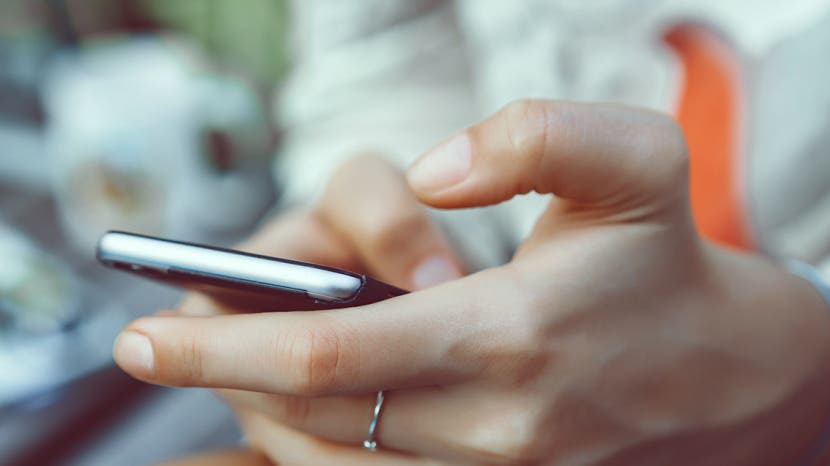
zmęczony ekranem iPada lub iPhone ’ a przyciemniającym się lub ciemnym podczas próby oglądania programu? Czy chcesz przeczytać artykuł lub obejrzeć film bez konieczności ciągłego budzenia iPhone ’ a lub iPada z trybu uśpienia? Automatyczna blokada i ściemnianie ekranu to dwie odpowiedzi na pytanie, jak oszczędzać baterię na iPhonie lub iPadzie, ale jeśli chcesz dowiedzieć się, jak wyłączyć automatyczną blokadę i automatyczną jasność, oto jak.
* ten post jest częścią iPhone Life ’ s Tip of the Day newsletter. Zapisz Się. *
jak utrzymać ekran iPhone ’ a lub iPada na
daliśmy ci już odpowiedź na „Dlaczego moja automatyczna blokada jest wyszarzona?”, jak dostosować Powiadomienia na ekranie blokady i jak włączyć jasność ekranu iPhone ’ a w dół lub w górę z Centrum Sterowania. Możesz dowiedzieć się więcej o swoich urządzeniach Apple, subskrybując naszą bezpłatną poradę dnia. Teraz nauczymy cię, jak wyłączyć funkcję automatycznej jasności i zmienić czas blokady ekranu iPhone 'a, czas między ostatnim użyciem a uśpieniem iPhone’ a i iPada. Odkryliśmy elementy sterujące zarówno automatyczną blokadą, jak i automatyczną jasnością na smartfonie i tablecie; oto one.
Zapisz się do iPhone Life 's Tip of the Day Newsletter, a my wyślemy Ci napiwek każdego dnia, aby zaoszczędzić czas i uzyskać jak najwięcej z iPhone’ a lub iPada.
Jak wyłączyć ustawienie automatycznej Jasności iPhone ’ a
aby wyłączyć funkcję automatycznego przyciemniania, wykonaj następujące czynności:
- Otwórz aplikację Ustawienia.
- Dotknij dostępności.

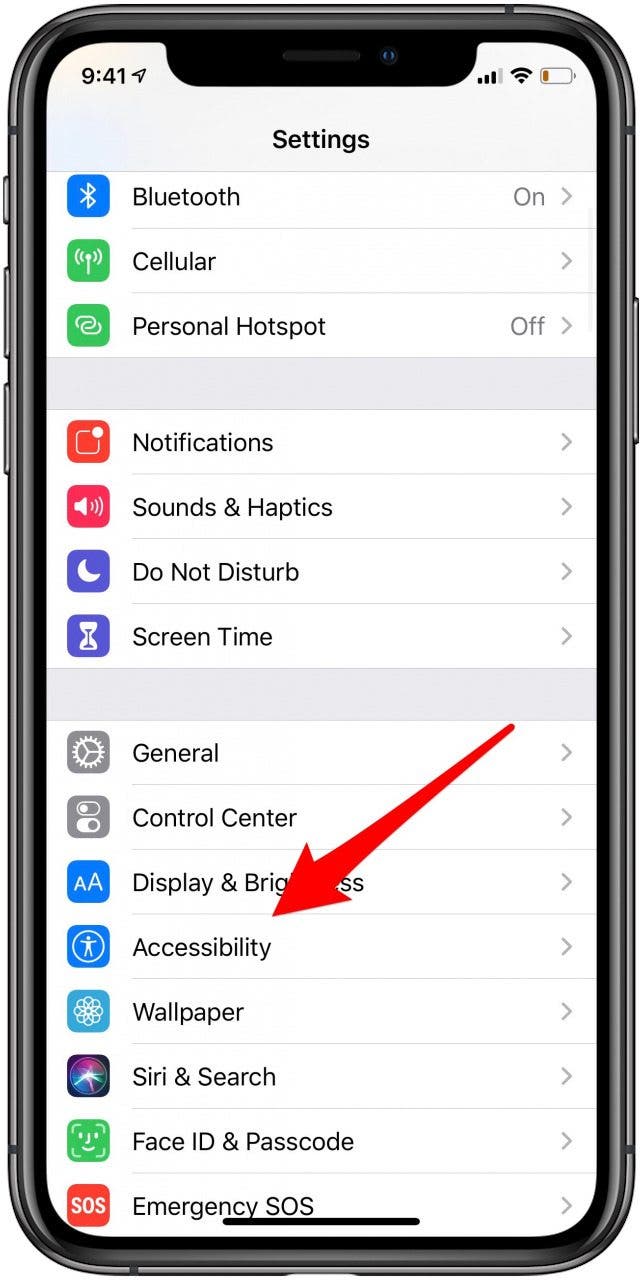
- Dotknij Wyświetlacz& rozmiar tekstu.
- przewiń do dołu i wyłącz automatyczną jasność.
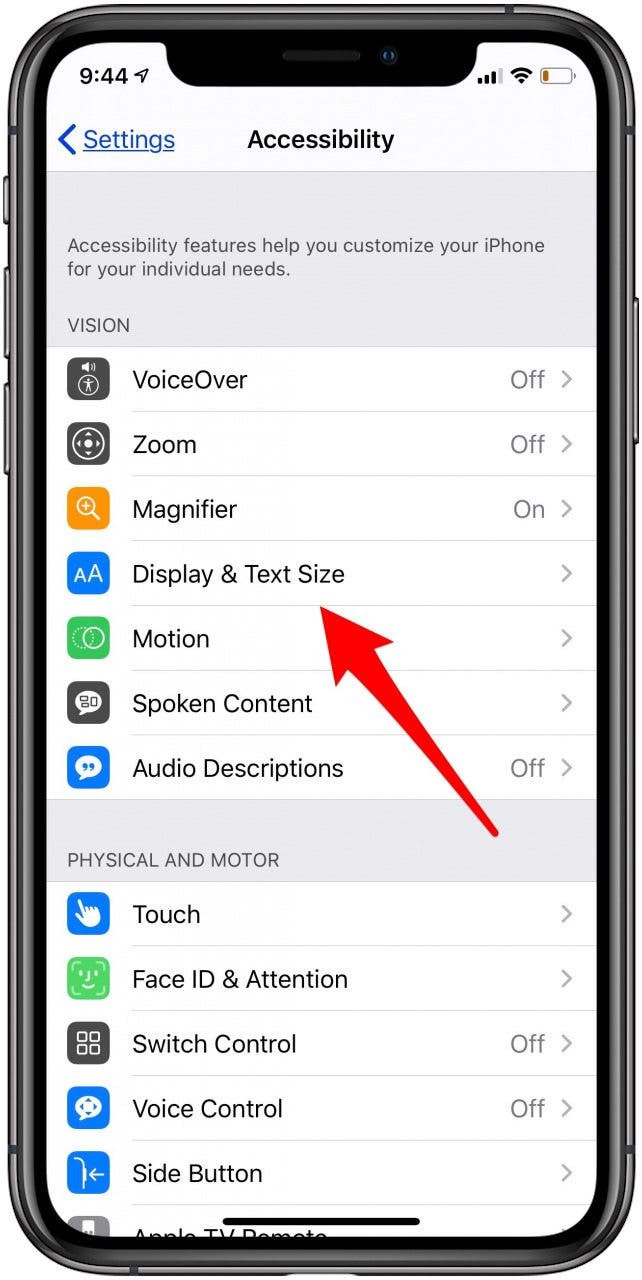
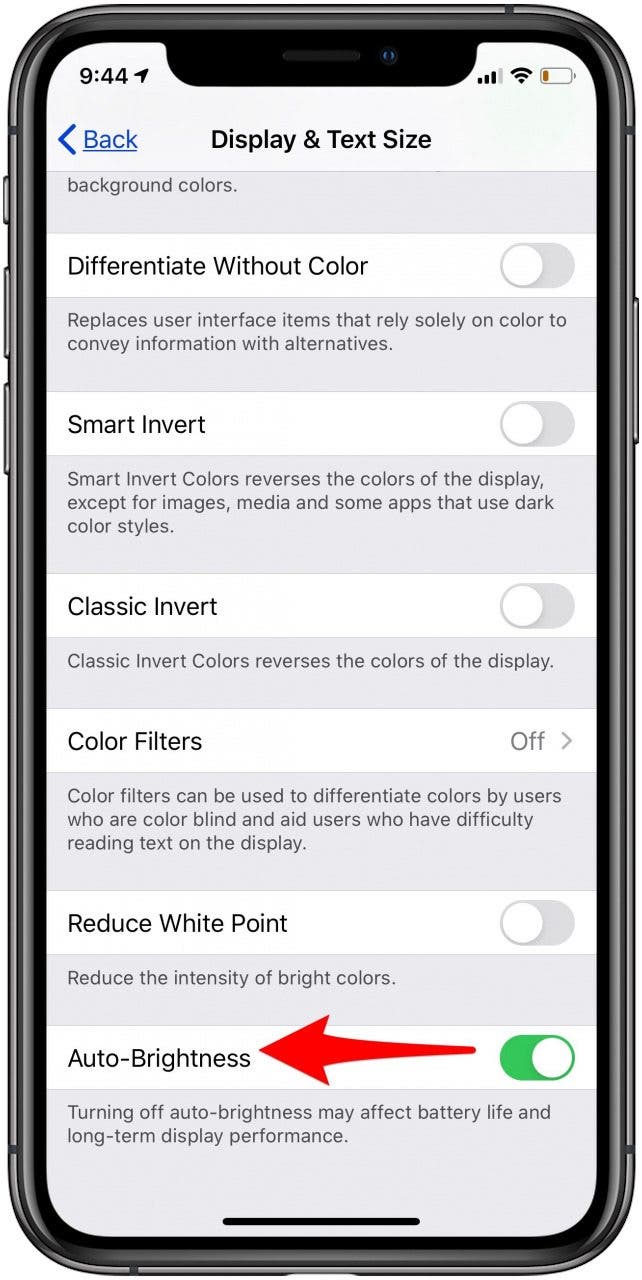
możesz włączyć tę funkcję z powrotem w dowolnym momencie, wykonując powyższe kroki i przełączając automatyczną jasność na pozycję on.
Related: jak przełączyć iPhone ’ a w tryb ciemny
iPad & iPhone Auto-Lock: jak utrzymać ekran iPhone ’ a na dłużej, wyłączając Ustawienia trybu uśpienia
oprócz ściemniania, Twój iPhone jest ustawiony na automatyczne blokowanie po jednej minucie. To ustawienie nie wpłynie na oglądanie serwisu Netflix, ale wpłynie na odczyt. Jeśli nie chcesz ciągle stukać ekranu, aby zapobiec blokowaniu urządzenia podczas czytania porannej gazety, możesz wyłączyć automatyczną blokadę lub przynajmniej opóźnić tę funkcję. Oto jak wyłączyć lub opóźnić automatyczną blokadę:
- Otwórz aplikację Ustawienia.
- Dotknij Wyświetlacz& jasność.

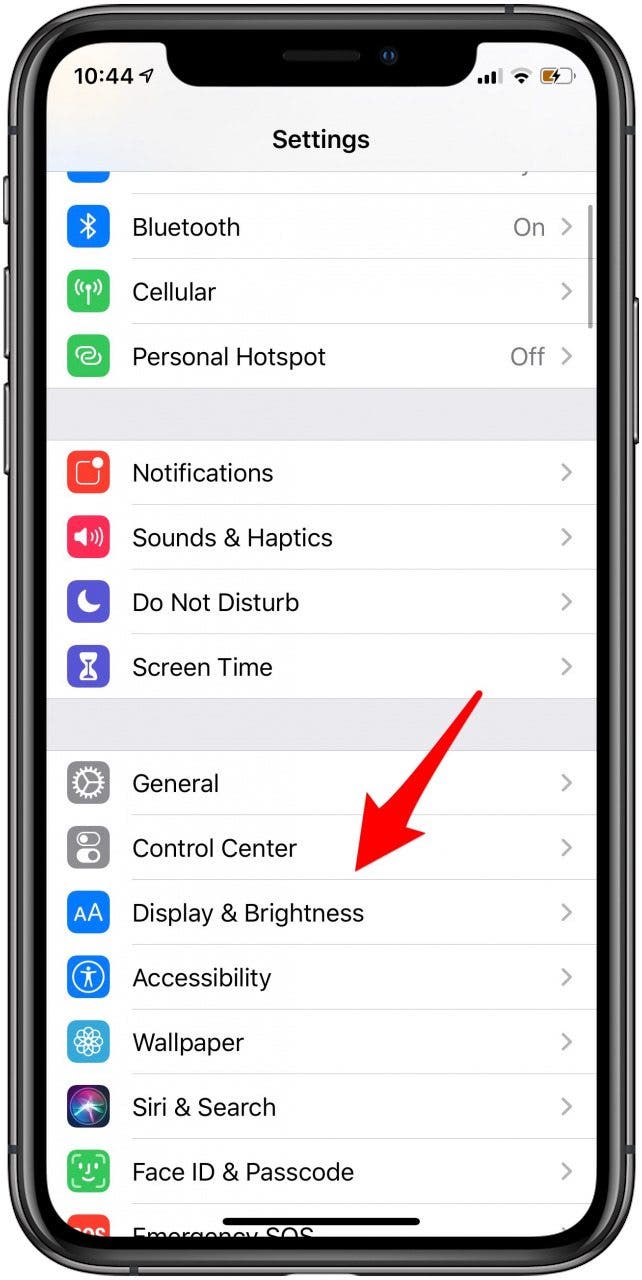
- Dotknij automatycznej blokady. Jeśli ta opcja jest wyszarzona, odwiedź tę podpowiedź ustawienia ekranu blokady, aby dowiedzieć się, co robić.
- ustaw funkcję blokady na czas, który działa dla Ciebie. Pamiętaj, że jeśli ustawisz automatyczną blokadę iPhone 'a na Nigdy, unikaj pozostawienia włączonego ekranu i wyczerpania baterii i upewnij się, że zablokujesz iPhone’ a ręcznie, gdy go nie używasz.
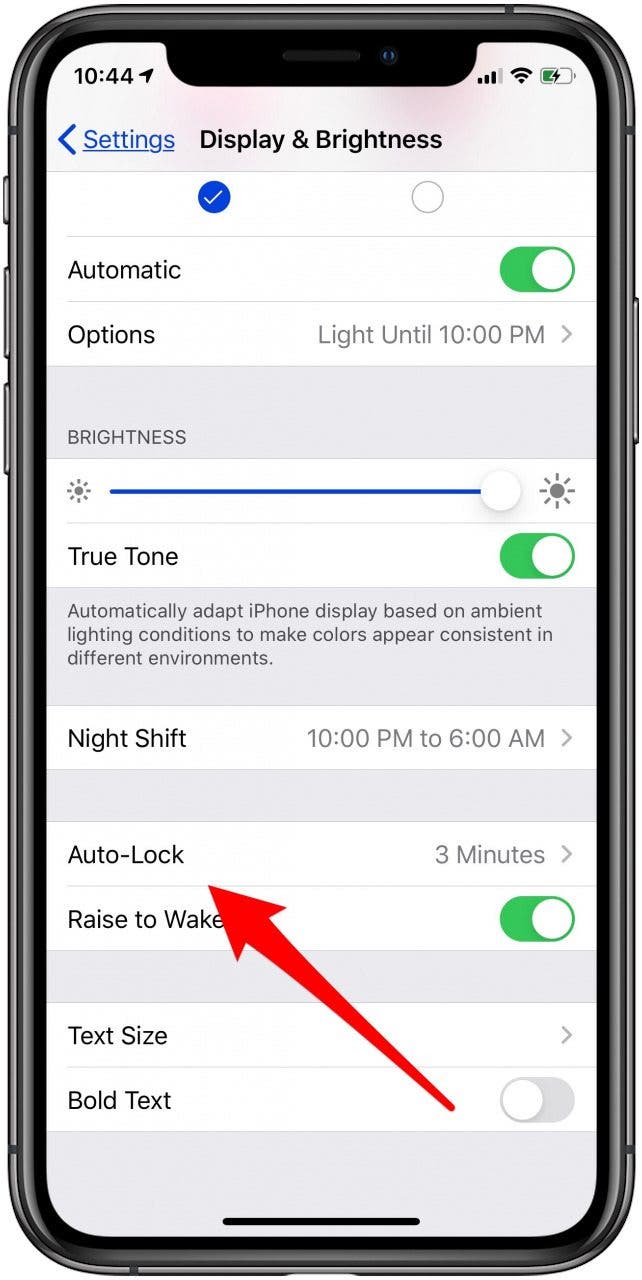

w ten sposób wyłączasz automatyczną blokadę i automatyczną jasność, aby uniknąć automatycznego przyciemniania ekranu. Teraz możesz cieszyć się oglądaniem filmów i czytaniem książek bez kłopotów z przyciemnianiem lub wyłączaniem ekranu iPhone ’ a.
Top image credit: sergey causelove/. com